لا يخفى علينا كيفية عمل تطبيق الرسائل على الآي-فون. ولكن عندما أصدرت آبل تحديث iOS 17 العام الماضي، قدمت واجهة معدلة لتطبيق الرسائل تتضمن العديد من الوظائف المخفية المفيدة وخيارات التخصيص التي قد لا تكون واضحة للمستخدم العادي. في هذا المقال قمنا بجمع 10 من النصائح المفضلة لدينا، والتي نأمل أن تجعل تجربة الرسائل الخاصة بك أكثر متعة.
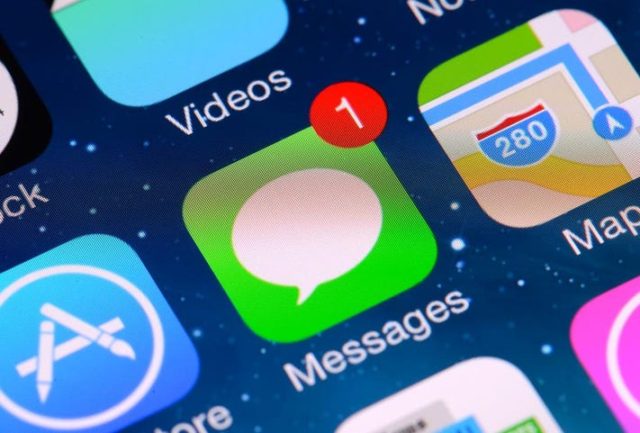
وصول أسرع إلى مكتبة الصور
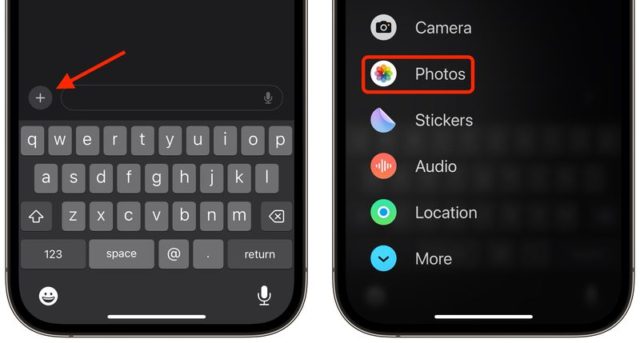
سابقًا في تحديث iOS 16، كانت مشاركة الصور عن طريق النقر على أيقونة الصور في صف التطبيقات أسفل حقل إدخال النص للوصول إلى ألبوم الكاميرا. ولكن في تحديث iOS 17 اختفى زر الصور، وعليك النقر على الزر + الموجود على يسار أو يمين حقل النص للكشف عن خيار إضافة الصور.
أو قم قمت بالضغط مع الاستمرار على الزر +، وسيتم نقلك مباشرة إلى مكتبة الصور.
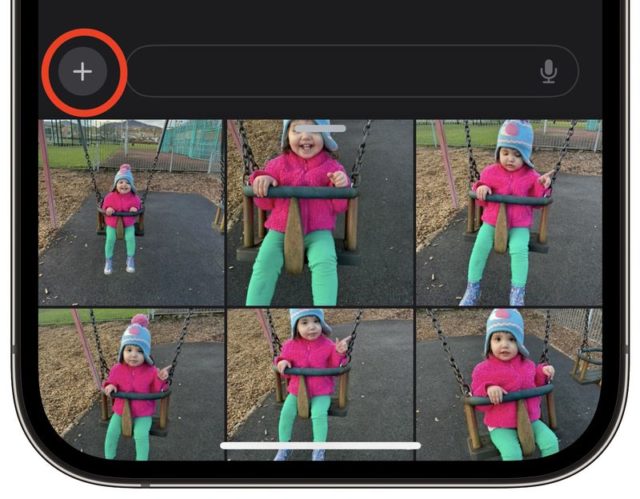
تخصيص قائمة الرسائل
عندما تنقر على الزر “+” في الرسائل لإظهار الخيارات، يتم ترتيبها افتراضياً. من الأعلى، ستجد الكاميرا والصور والملصقات والكاش (إن وجد) والصوت والموقع. يوجد في الجزء السفلي زر المزيد وعند النقر عليه يكشف عن أي تطبيقات رسائل أخرى مثبتة (يمكنك أيضًا التمرير سريعًا لأعلى للكشف عن هذه القائمة المخفية).
يمكنك إعادة تنظيم التطبيقات في القائمة وتقريب تطبيقاتك الأكثر استخدامًا إلى الأعلى، وحتى إظهار المزيد من التطبيقات من قسم “المزيد” إلى الشاشة الأولى للخيارات، بالطريقة التالية.
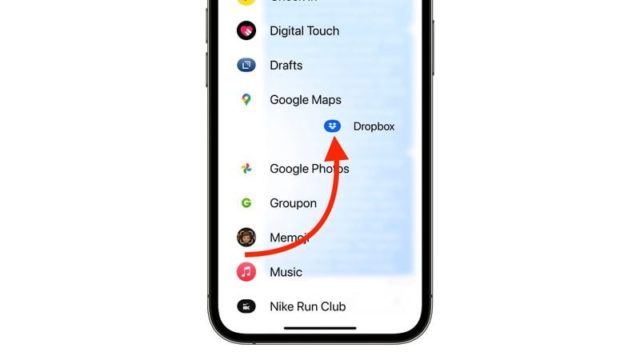
لنقل تطبيق ما داخل نفس الشاشة، اضغط مع الاستمرار على أيقونته، ثم اسحبه إلى موقعك المفضل واتركه. لنقل تطبيق ما إلى الصفحة الأولى من الأيقونات، ما عليك سوى القيام بنفس الشيء، ولكن اسحبه إلى أعلى الشاشة وضعه في المكان الذي تريده.
ردود أسرع
قبل تحديث iOS 17، كان الرد على محادثة معينة في تطبيق الرسائل يتطلب الضغط عليها لفترة طويلة، ثم الضغط على الرد. لكن أبدلتها آبل بميزة السحب للرد، فقط اسحب لليمين عليها، والتي تعمل على تسريع العملية، وتساعدك على تتبع فقاعة الرسائل التي ترد عليها من خلال بعض الإشارات المرئية.
سيتم تمييز الرسالة المحددة، وسيظهر مربع نص، مما يسمح لك بكتابة ردك والضغط على إرسال. وللعودة إلى المحادثة الرئيسية، انقر فوق الخلفية غير الواضحة.
لاحظ الخيط المرئي الذي يشير إلى الاتصال المتداخل بين ردك والرسالة الأصلية، وهو أمر مفيد بشكل في المحادثات الجماعية لتتبع من يرد على من. تذكر أن كل شخص في محادثة جماعية يمكنه قراءة ردودك المضمنة. إذا كنت لا تريد ذلك، فابدأ محادثة جديدة مع الشخص الذي تريد الرد عليه. ضع في اعتبارك أيضًا أن التمرير السريع للرد يعمل فقط على iMessages، وليس مع الرسائل النصية القصيرة العادية.
تحويل الصور الحية إلى ملصقات حية
في iOS 17، يمكنك التقاط صور حية وتحويلها إلى ملصقات لاستخدامها في الرسائل وفي أي مكان آخر. كما يوحي الاسم، فإن الملصقات الحية هي في الأساس عبارة عن ملصقات متحركة يمكنك مشاركتها مع العائلة والأصدقاء.
◉ اضغط على الزر + الموجود على يسار حقل إدخال النص، ثم اضغط على خيار الملصقات.
◉ حدد أيقونة الملصقات في صف تطبيقات الملصقات، ثم اضغط على الزر + الكبير في قائمة الملصقات.
◉ بعد ذلك، اضغط على Live أسفل شريط البحث عن الصور، ثم حدد الصورة الحية Live Photo.
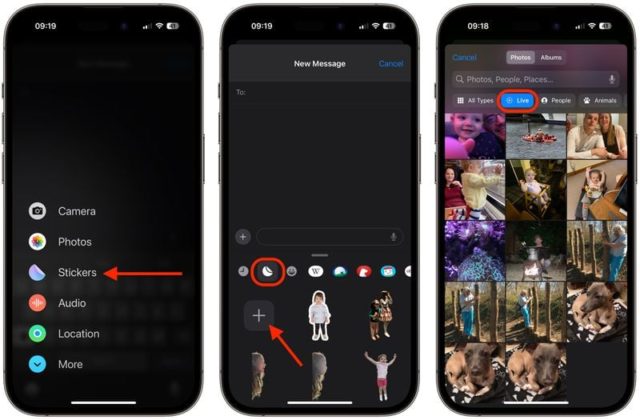
اضغط على “إضافة ملصق Add Sticker” في الجزء السفلي من الشاشة، ثم اضغط على الملصق الذي أنشأته للتو لتحديده، ليكون جاهزًا للإرسال. وبدلاً من ذلك، اضغط مع الاستمرار على الملصق، ثم اسحبه إلى جزء سابق من المحادثة.
يمكنك أيضًا الضغط لفترة طويلة على الملصق لإعادة ترتيبه في مجموعتك أو إضافة تأثير أو حذفه. لاحظ أنه إذا قمت بإضافة تأثير إلى باستخدام خيار إضافة تأثير، فسيتحول إلى ملصق ثابت.
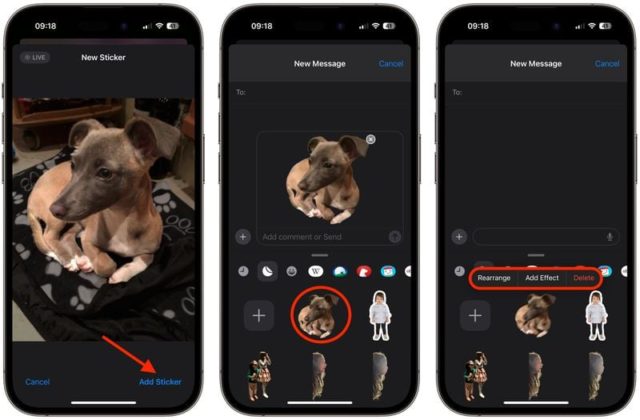
استخدم الرموز التعبيرية كملصقات
في تحديث iOS 17، تتعامل آبل مع جميع الرموز التعبيرية القياسية على أنها ملصقات، مما يسمح باستخدامها بنفس طريقة استخدام الملصقات الفعلية. وهذا يعني أنك لا تقتصر على إدراجها في المحادثة. يمكنك أيضًا سحبها إلى أي مكان على فقاعة الرسالة. يمكنك أيضًا وضعها فوق بعضها البعض لإنشاء مشاهد صغيرة من الرموز التعبيرية.
في محادثة الرسائل، اضغط على زر الإيموجي Emoji في الزاوية السفلية اليسرى من الشاشة.
اضغط مع الاستمرار على أحد الإيموجي في القائمة، ثم اسحبه لأعلى إلى فقاعة الرسالة التي تريد الرد عليها ثم حرّر إصبعك، “لاحظ أنه يمكنك سحب المزيد من الرموز التعبيرية إلى نفس فقاعة الرسالة بنفس الإجراء.
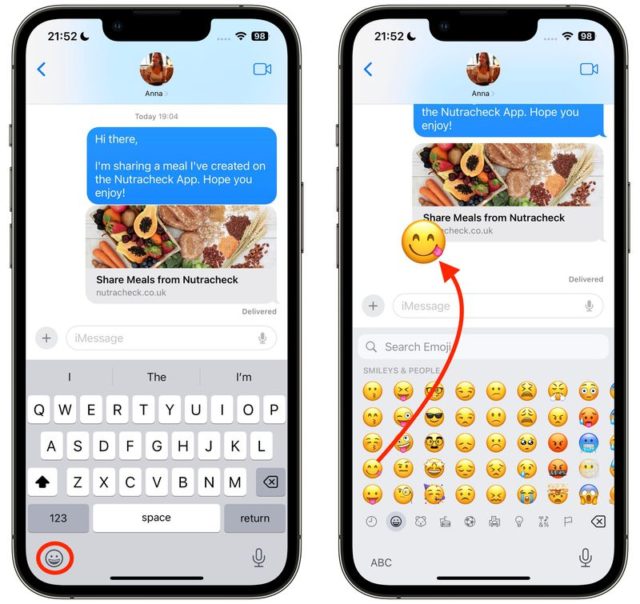
لتحرير ملصقات الإيموجي على فقاعة رسالة، اضغط مع الاستمرار على الإيموجي، ثم اضغط على “تفاصيل الملصق Sticker Details” في القائمة المنبثقة.
ولحذف ملصق إيموجي، اسحب لليسار عليه، ثم اضغط على زر سلة المهملات الأحمر الذي يظهر.
اضغط على تم للعودة إلى المحادثة.
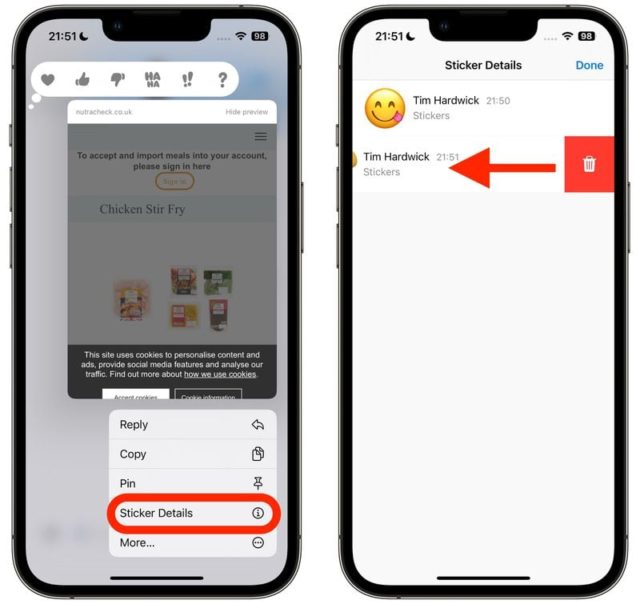
إدارة تطبيقات الملصقات
لا تزال حزم الملصقات القياسية موجودة في iOS 17، ولكن طريقة الوصول إليها وإدارتها تغيرت منذ iOS 16. توضح لك الخطوات التالية كيفية الوصول إلى تطبيقات الملصقات المثبتة وإعادة ترتيبها وحذفها.
◉ في سلسلة المحادثة، اضغط على الزر + الموجود على يسار حقل إدخال النص.
◉ اضغط على الملصقات Stickers في القائمة الرأسية.
◉ أسفل حقل إدخال النص، اسحب لليسار عبر تطبيقات الملصقات المثبتة حتى نهاية الصف، ثم اضغط على الزر “تحرير”.
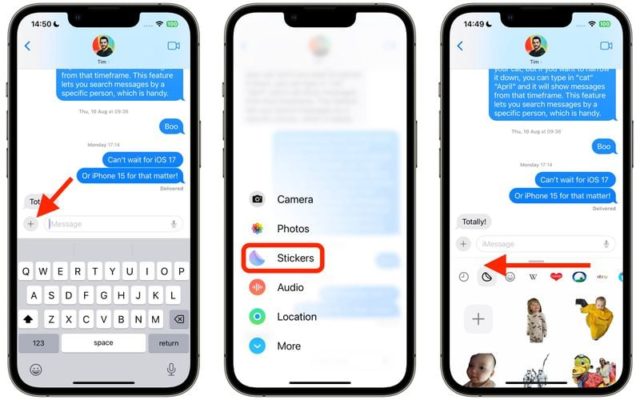
لإعادة ترتيب تطبيقات الملصقات كما تريد أن تظهر في الصف السابق، اضغط على الخطوط الثلاثة بجانب التطبيق واسحبه لأعلى أو لأسفل إلى الموقع المفضل لديك.
لحذف تطبيق ملصق، اضغط على “تحرير” في الجزء العلوي الأيسر، ثم اضغط على زر الحذف الأحمر بجوار التطبيق المعني.
للإنهاء، اضغط على “تم” في الجزء العلوي الأيسر.
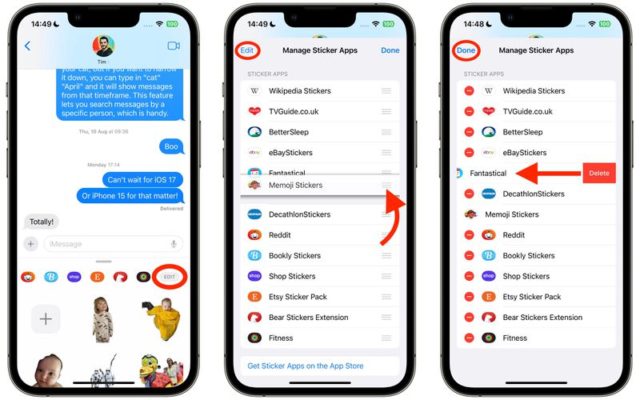
استخدم مرشحات البحث
سابقًا في تحديث iOS 16، كان بإمكانك كتابة كلمة أو عبارة في حقل البحث بتطبيق الرسائل وستعرض نتائج مطابقة، ولكن لم تكن هناك طريقة لتصفية الرسائل للعثور على ما كنت تبحث عنه بسهولة أكبر. على سبيل المثال، إذا كنت تبحث عن رسالة من صديق يُدعى “جون” تحتوي على كلمة “عشاء” بداخلها، فسيتعين عليك البحث عن “عشاء” ثم التمرير عبر كل الرسائل من كل شخص تحتوي على تلك الرسالة أو الكلمة.
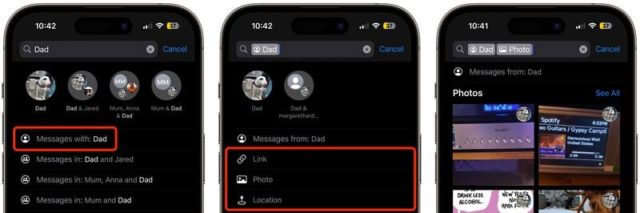
لكن في تحديث في iOS 17، يمكنك العثور بسرعة على الرسائل التي تبحث عنها. إذا كنت تبحث عن صورة أو رابط من شخص معين، على سبيل المثال، فاكتب اسم الشخص أولاً، ثم اضغط على “الرسائل مع: [اسم الشخص]”.
بعد ذلك، حدد مرشح “الصورة” أو “الرابط” الذي يظهر، وسيقوم تطبيق “الرسائل” بتضييق نطاق نتائج البحث بشكل أكبر. يمكنك بعد ذلك إدخال كلمة رئيسية إضافية وستعرض لك الرسائل أي روابط أو صور تحتوي على الكلمة. وبدلاً من ذلك، يمكنك بدء البحث باستخدام كلمة رئيسية ثم تصفية النتائج حسب الشخص أو الرابط أو الصورة أو الموقع.
حفظ الرسائل الصوتية
أصبح من الواضح جدًا مكان حفظ الرسائل الصوتية عندما تختار حفظها. في تحديث iOS 16، كان الضغط مع الاستمرار على رسالة صوتية يؤدي إلى ظهور خيار “حفظ” في القائمة المنبثقة، ولكن بعد النقر عليه، لم يكن من الواضح مكان موقع الملف.
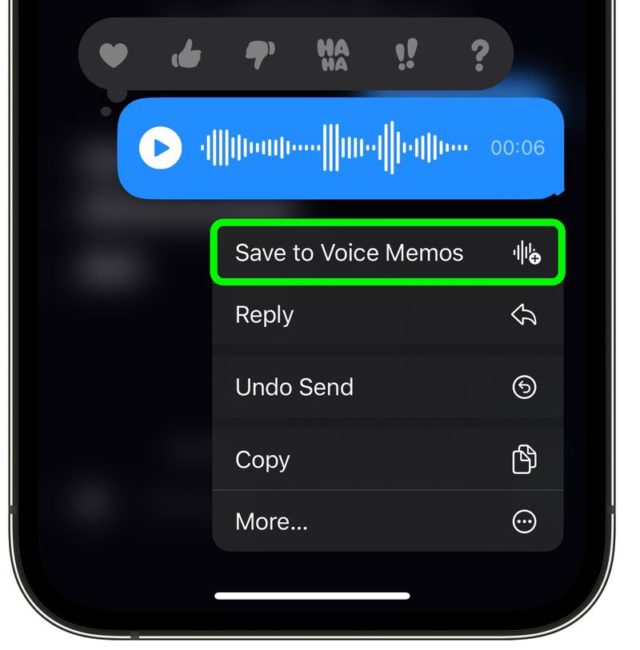
في تحديث iOS 17، تم استبدال خيار “حفظ” بـ “حفظ في المذكرات الصوتية”. بعد النقر عليه، كل ما عليك فعله هو فتح تطبيق المذكرات الصوتية Voice Memos، حيث ستجد الرسالة الصوتية في أعلى القائمة. ومن هناك، يمكنك اختيار تحسين التسجيل وتخطي فترات الصمت وإعطاء المذكرة اسمًا تعريفيًا وحذفها عندما لا تعود بحاجة إليها.
ضبط سرعة الرسائل الصوتية
عندما تتلقى رسالة صوتية، لا يقتصر الأمر على الاستماع إليها بالسرعة التي تم تسجيلها بها. إذا كانت الرسالة تتضمن فترات صمت أو كان الشخص يتحدث ببطء، فقد ترغب في تشغيلها بسرعة أكبر.
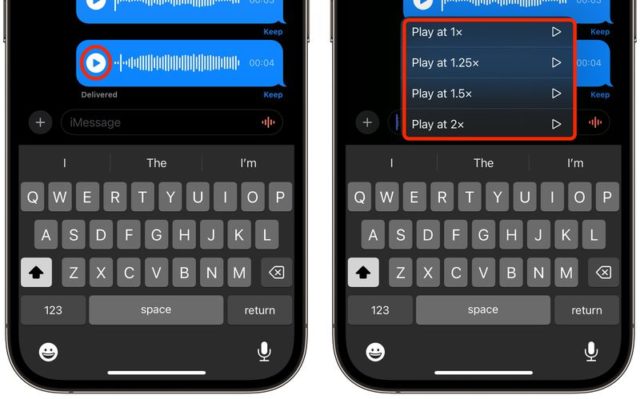
ما عليك سوى الضغط لفترة طويلة على زر التشغيل للكشف عن قائمة بخيارات سرعة التشغيل، بما في ذلك 1x و1.25x و1.5x و2x.
إرسال رسائل صوتية بشكل أسرع
إذا كنت ترسل الكثير من الرسائل الصوتية بالتتابع، فلن تحتاج إلى الاستمرار في النقر على الزر + للكشف عن خيار الصوت لتسجيل رسالة أخرى.
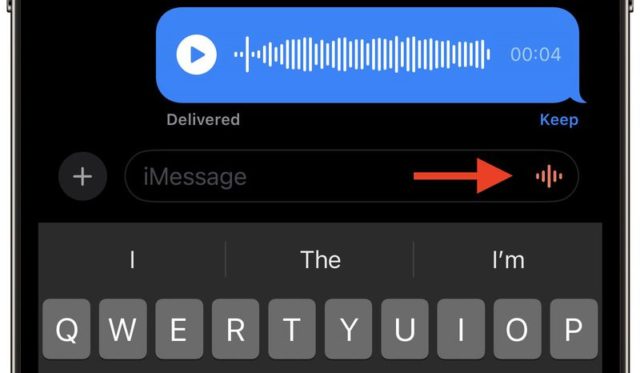
يتذكر تطبيق الرسائل آخر نوع من الرسائل التي أرسلتها، وسيعرض رمزًا موجيًا صوتيًا على الجانب الأيمن من حقل إدخال النص الذي يمكنك الضغط عليه مع الاستمرار لتسجيل رسالتك الصوتية التالية.
هل تعرف ميزة مخفية أو حيلة ذكية في تطبيق الرسائل؟ اخبرنا إياها في التعليقات.
المصدر:

 منذ 8 أشهر
92
منذ 8 أشهر
92



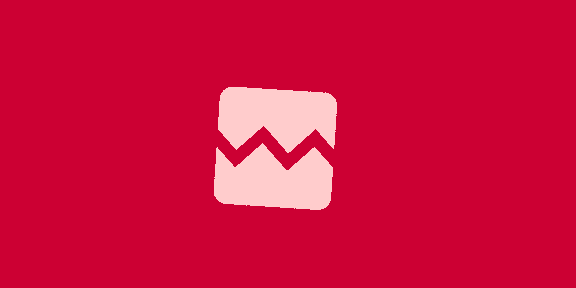





 Arabic (EG)
Arabic (EG)